iPhone/iPad用地デジフルセグ宅外視聴チューナー
STV100セットアップガイド

はじめに
◯同梱物の確認
・ チューナー本体
・ ACアダプタ
・ 電源ケーブル
・ miniBCASカード
・ セットアップガイド
◯同梱物以外に必要な物
・ LANケーブル
・ アンテナケーブル
◯設置
そとでもテレビの背面写真

そとでもテレビの左側側面写真

アンテナを繋ぐ
この端子にアンテナを繋いでください。
部屋のアンテナ端子に空きが無い場合は、アンテナ分配器などをお使いください。地上波とBSの端子が別々の場合は、地上波のアンテナ端子に繋いでください。
LANケーブルを繋ぐ

この端子にLANケーブルを繋いでください。
ブロードバンドルーターなどのLANポートに接続します。
miniBCASカードをセットする

左側側面にminiBCAS スロットがあります。
miniBCASカードがロックされるまで奥に押し込んでください。
奥まで差し込まないとロックされません。爪の先やコインなどで深く差し込んでください。
電源ケーブルを繋ぐ
背面右下に電源の接続端子(USBマイクロBソケット)があります。
付属のACアダプタ側には、USB Aメスソケットがあり、チューナー本体はUSBマイクロBソケットがあります。その間を付属の電源ケーブルで接続します。電源スイッチはありませんので、電源ケーブルを接続したらチューナー本体の電源がはいります。
◯起動
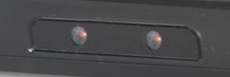
前面のLED
起動したら、前面の赤と緑のLEDが点灯します。
起動**秒後に一瞬両方のLEDが消えますが、再度点灯します。
緑のLEDがネットワークのステータスを表示しています。
正常にネットワークに接続したら、消灯します。
赤のLEDがチューナーの受信ステータスを表示します。
正常に受信が始まったら消灯します。
両方が消灯したら、準備完了したということです。
最初の起動時には、受信できる放送局のサーチを行いますので、起動後しばらく赤のLEDは点灯しています。サーチが完了したら消灯します。
注意:初回の起動時は、赤と緑のLEDが点滅してしばらく続く場合があります。これは、ファームウェアを最新にアップデートしているところですので、数分お待ちください。また初回に限らず新しいファームウェアがリリースされた場合も同様になります。
◯視聴アプリのインストールと起動
AppStoreで「そとでもテレビ」の視聴アプリをインストールしてください。
AppStoreの検索で「そとでもテレビ」で検索して「そとでもテレビ」のアプリページを表示してください。
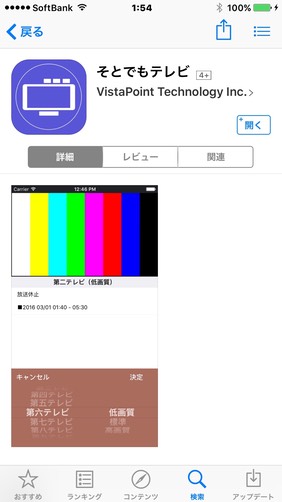
インストールしたらスマホに「そとでもテレビ」のアイコンが作成されます。
そのアイコンをタップしてアプリを起動してください。
最初の起動時は、まだチューナーが選択されていないので、チューナーが選択されていないと言うメッセージが表示されます。「OK」をタップすると設定画面が表示されます。
「初期時の設定画面」
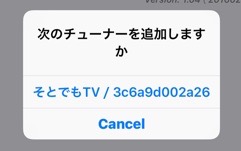

表示されたチューナーを選んで、左上の「完了」を押してください。
視聴画面に戻り、放送の視聴ができます。
セットアップは以上で完了しました。
視聴、録画、再生、宅外視聴などの操作は、以下のページの操作マニュアルをごらんください。